
Tips: Är inte videon på ditt språk? Prova att välja Textning 
Du ser en textruta i menyfliksområdet i Office 2016 där det står Berätta vad du vill göra. Det här är ett textfält där du kan ange ord och fraser om det du vill göra härnäst. Då kommer du snabbt åt funktioner du vill använda eller åtgärder du vill utföra. Du kan också använda Berätta till att hitta hjälp om det du letar efter, eller för att använda Smart sökning för att söka efter eller definiera termen du angav.
Obs!: På Microsoft testar vi kontinuerligt nya saker för att hjälpa dig att uppnå mer med Office. Därför kanske sökfunktionen visas i stället för Berätta vad du vill göra i menyfliksområdet. Funktionerna är identiska, vi försöker bara hitta nya idéer för att göra den mer sökbar för dig. Mer information om hur du använder sökfunktionen finns i Hitta det du behöver med Microsoft Search i Office.
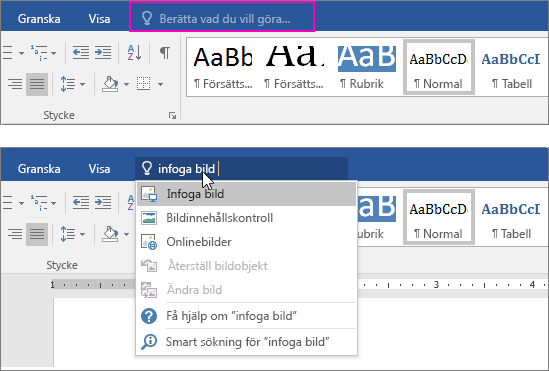
Definitioner
Om du använder Office 2016 har du valt intelligenta tjänster och är ansluten till Internet kan du skriva in vilket ord som helst i sökrutan Berätta så försöker Bing ge dig en definition av ordet.
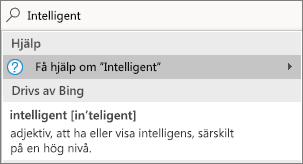
Personer
Om du använder Office 2016 i företaget och är ansluten till Internet kan du skriva namnet på vem som helst i organisationen i sökrutan Berätta och vi försöker hitta deras kontaktinformation i katalogen. Hovra över namnet så ser du deras kontaktkort och du kan dela den aktuella filen med dem.
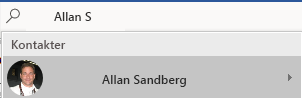
Dokument
Om du använder Office 2016 i företaget och är ansluten till Internet kan du skriva namnet på en fil som du har lagrat i OneDrive eller SharePoint. Hovra över namnet på filen så kan du infoga objektet i den aktuella filen eller öppna det separat i rätt program, till exempel Word eller Excel.
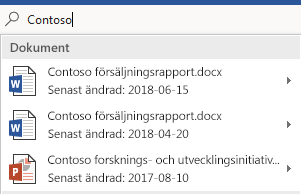
Mer information
Berätta är ett textfält där du kan skriva ord och fraser om det du vill göra i nästa steg och som snabbt ger dig tillgång till funktioner du vill använda eller åtgärder du vill utföra.
När du redigerar en fil i Office Online kan du komma åt Berätta genom att trycka på glödlampan till höger om flikarna, som visas på bilden nedan.
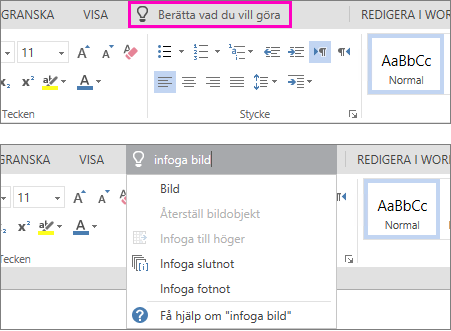
Berätta är ett textfält där du kan skriva ord och fraser om det du vill göra i nästa steg och som snabbt ger dig tillgång till funktioner du vill använda eller åtgärder du vill utföra.
När du redigerar en fil i Office för Mac kan du komma åt Berätta genom att klicka på glödlampan till höger om flikarna och ange frågan, så som visas på bilden nedan.
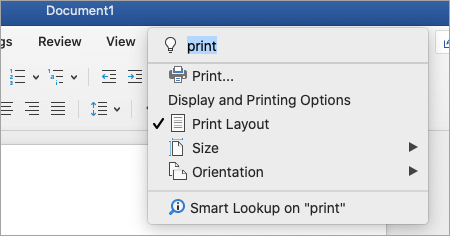
Berätta är ett verktyg där du kan skriva ord och fraser om det du vill göra härnäst och som snabbt ger dig tillgång till funktioner du vill använda eller åtgärder du vill utföra.
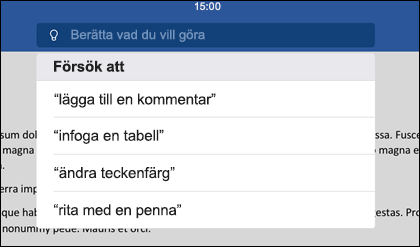
På iPhone kommer du åt Berätta genom att trycka på glödlampan till höger om fliken Start i paletten. På iPad hittar du glödlampan vid det övre högra hörnet av skärmen, som du ser i bilden nedan.
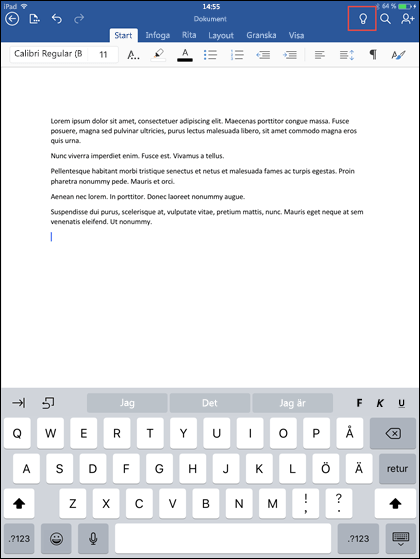
Berätta är ett verktyg där du kan skriva ord och fraser om det du vill göra härnäst och som snabbt ger dig tillgång till funktioner du vill använda eller åtgärder du vill utföra.
Klicka på glödlampan, som du ser i bilden, för att komma åt Berätta på din Android-telefon eller surfplatta.
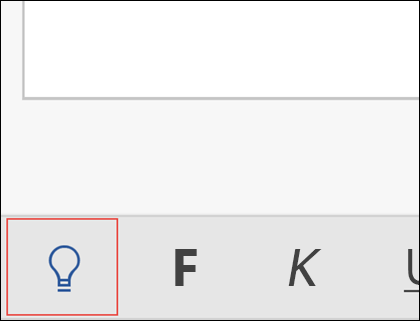
På telefonen finns den vid färgpaletten mot det nedre vänstra hörnet. På surfplattan finns den i menyfliksområdet högt upp.
Berätta är ett textfält där du kan skriva ord och fraser om det du vill göra i nästa steg och som snabbt ger dig tillgång till funktioner du vill använda eller åtgärder du vill utföra. Du kan också använda Berätta till att hitta hjälp om det du letar efter, eller för att använda Smart sökning för att söka efter eller definiera termen du angav.
På dator eller surfplatta kommer du åt Berätta genom att trycka på glödlampan i det övre högra hörnet i fönstret, som visas på bilden nedan.
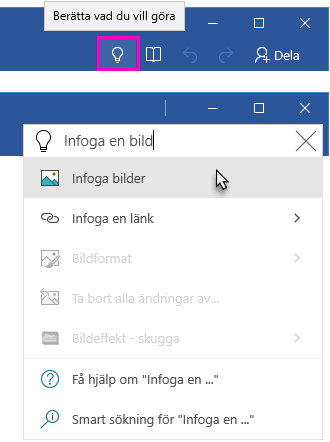
Vi lyssnar
Den här artikeln uppdaterades senast av David den 13 april 2020, baserat på dina kommentarer. Om du tyckte att den var till hjälp – och särskilt om du inte tyckte det – får du gärna använda kontrollerna för feedback nedan och berätta för oss hur vi kan förbättra den.










